
Win7画图工具下载v6.2正式版
- 软件授权: 免费软件
- 软件类型: 国产软件
- 软件语言: 简体中文
- 更新时间: 2021-11-23
- 软件评分:
- 软件大小: 2.62 MB
- 应用平台: WinXP/Win7/Win8/Win10
Win7画图工具下载v6.2正式版是一款适用于win7系统的画图工具,这款是可以独立在win7系统下运行,不一定要到固定的位置找到,你可以下载到自己想要方便使用的地方。Win7画图工具下载v6.2正式版画面精明功能强大,缩放、编辑、查看都非常给力,可以满足基本的画图的功能,像一般画图要求不高的话,就可以选择该软件,还不占什么内存,小巧,使用起来也超级简单。小编带来的是Win7画图工具下载v6.2正式版,无需安装,直接点开就可以使用,需要的朋友快在本站下载!
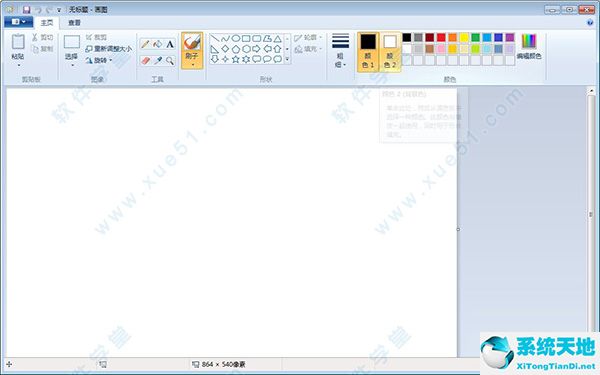
特色说明:
1.放大镜功能
有时因为图片局部文字或者图像太小而看不清楚,这时,就可以利用画图中的“放大镜”工具,放大图片的某一部分,方便查看。
2.显示标尺和网格线
在查看图片时,特别是一些需要了解图片部分区域的大致尺寸时,可以利用标尺和网格线功能,方便用户更好的利用画图功能。操作时,可以在查看菜单中,勾选“标尺”和“网格线”即可。
3.全屏方式看图
Windows7画图还提供了“全屏”功能,可以在整个屏幕上以全屏方式查看图片。操作方法:在画图“查看”选项卡的“显示”栏目中,单击“全屏”,即可全屏查看图片,非常方便;需要退出全屏时,单击显示的图片即可返回“画图”窗口。
当下提示:win7画图工具不仅可以绘图,还可以调整整个图像、图片中某个对象或某部分的大小。操作方法:用画图打开图片后,在主页选项卡中图像栏中,点击“调整大小和扭曲”图标按钮。
4.快速缩放图片
首先,利用画图打开图片后,若是该图片的原始尺寸较大,可以直接向左拖动右下角滑块,将显示比例缩小,这样便于在画图界面查看整个图片。当然,也可以在画图的查看菜单中,直接点击放大或缩小来调整图片的显示大小。
使用方式
1.下载完成后得到zip格式的压缩包,我们解压后就可以鼠标左键双击运行软件,然后就可以直接打开软件了,不需要安装就可以使用。
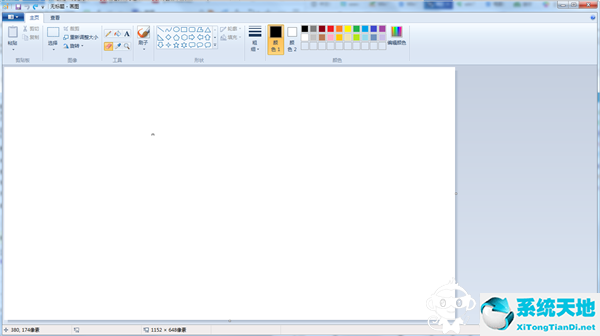
2.可以点击软件界面的重新调整大小选项,点击后就可以弹出调整大小和扭曲的界面,用户可以根据自己的需要来选择调整合适的参数。

3.在画图工具中,用户可以选择图片中想要的一部分,然后复制粘贴到另一个新建的文件中,如下图所示,就是按照之前的操作完成的。
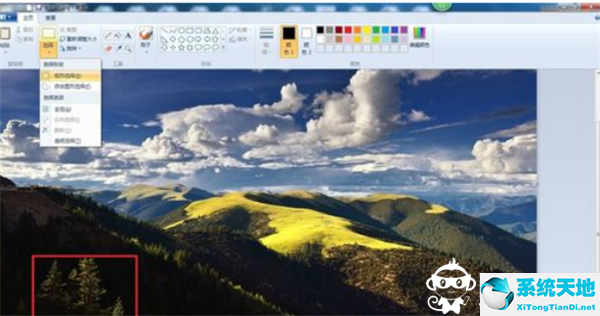

4.图片中有需要隐藏的内容,我们可以在画图工具中点击刷子选项,将需要隐藏的内容涂掉或者擦掉就可以了。
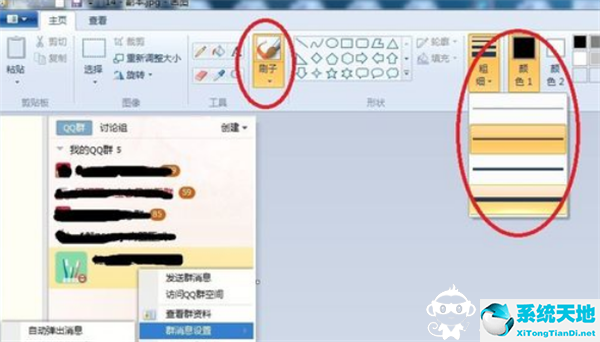
5.想在图片中添加文字,还可以设置文字的大小、字体以及样式,还可以调颜色。

6.可以通过win7画图工具在画图时设置插入图形,用户可以插入很多形状的图形。
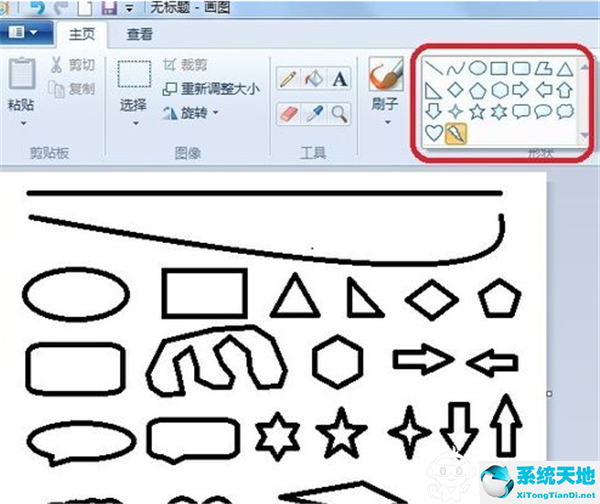






































 苏公网安备32032202000432
苏公网安备32032202000432